Wie erfasse ich Objekte mit der Geo-Marke?
Mit der Geo-Marke bietet Diwima eine besonders einfache und schnelle Möglichkeit, Objekte direkt im Revier zu erfassen – ganz ohne Karte oder digitale Zeichnung. Statt Geo-Objekte manuell in der App…
Mit der Geo-Marke bietet Diwima eine besonders einfache und schnelle Möglichkeit, Objekte direkt im Revier zu erfassen – ganz ohne Karte oder digitale Zeichnung. Statt Geo-Objekte manuell in der App einzuzeichnen, kann mithilfe der physischen Geo-Marke ein Objektstandort präzise markiert und automatisch digital erfasst werden. Dieser Artikel erklärt Schritt für Schritt, wie Sie dabei vorgehen und worauf zu achten ist.
📍 Inhaltsverzeichnis
Klicken Sie auf einen der Punkte, um direkt zum Abschnitt zu springen:
Vorteile
- Eindeutige Kennzeichnung der Reviereinrichtung
- Aktualisierung des Standorts auf Knopfdruck
- Zertifizierte UVV-Kontrollen möglich
So funktioniert’s (iOS):
- Bringen Sie die Geo-Marke an der Einrichtung an
- Öffnen Sie die Wildmarke App und klicken Sie auf die Karte
- Tippen Sie auf das "+Symbol"
- Wählen Sie zwischen "NFC-Scan" (iPhone) oder "QR-Scan" (iPhone/iPad)
- Scannen Sie die Marke
- Tragen Sie die Objektdaten ein und tippen Sie auf "Sichern"
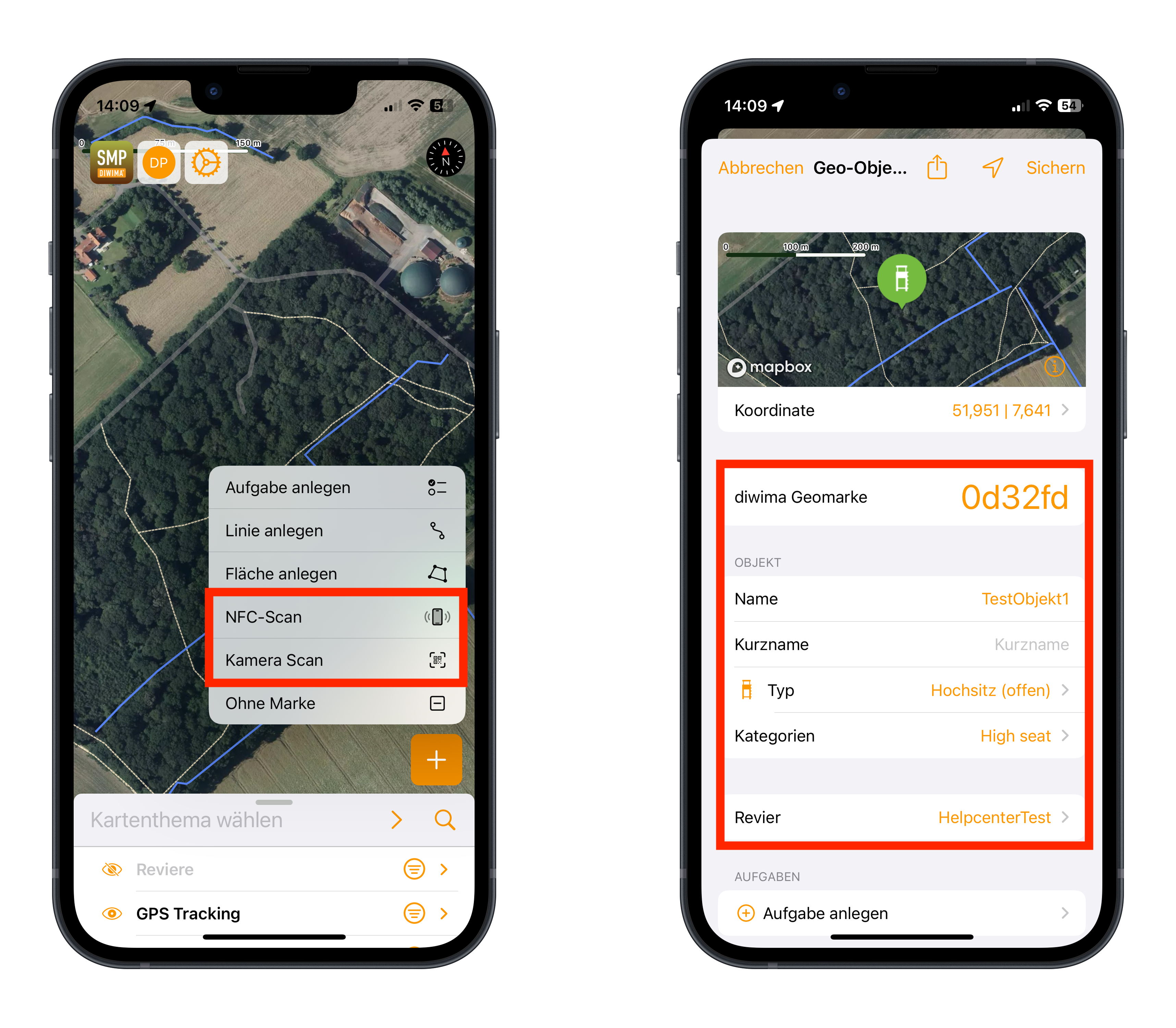
So funktioniert’s (Android):
- Bringen Sie die Geo-Marke an der Einrichtung an
- Öffnen Sie die Wildmarke App und klicken Sie auf die Karte
- Tippen Sie auf das "+ Symbol"
- Wählen Sie zwischen "NFC-Scan" oder "Kamera-Scan"
- Scannen Sie die Marke
- Tragen Sie die Objektdaten ein und sichern Sie diese
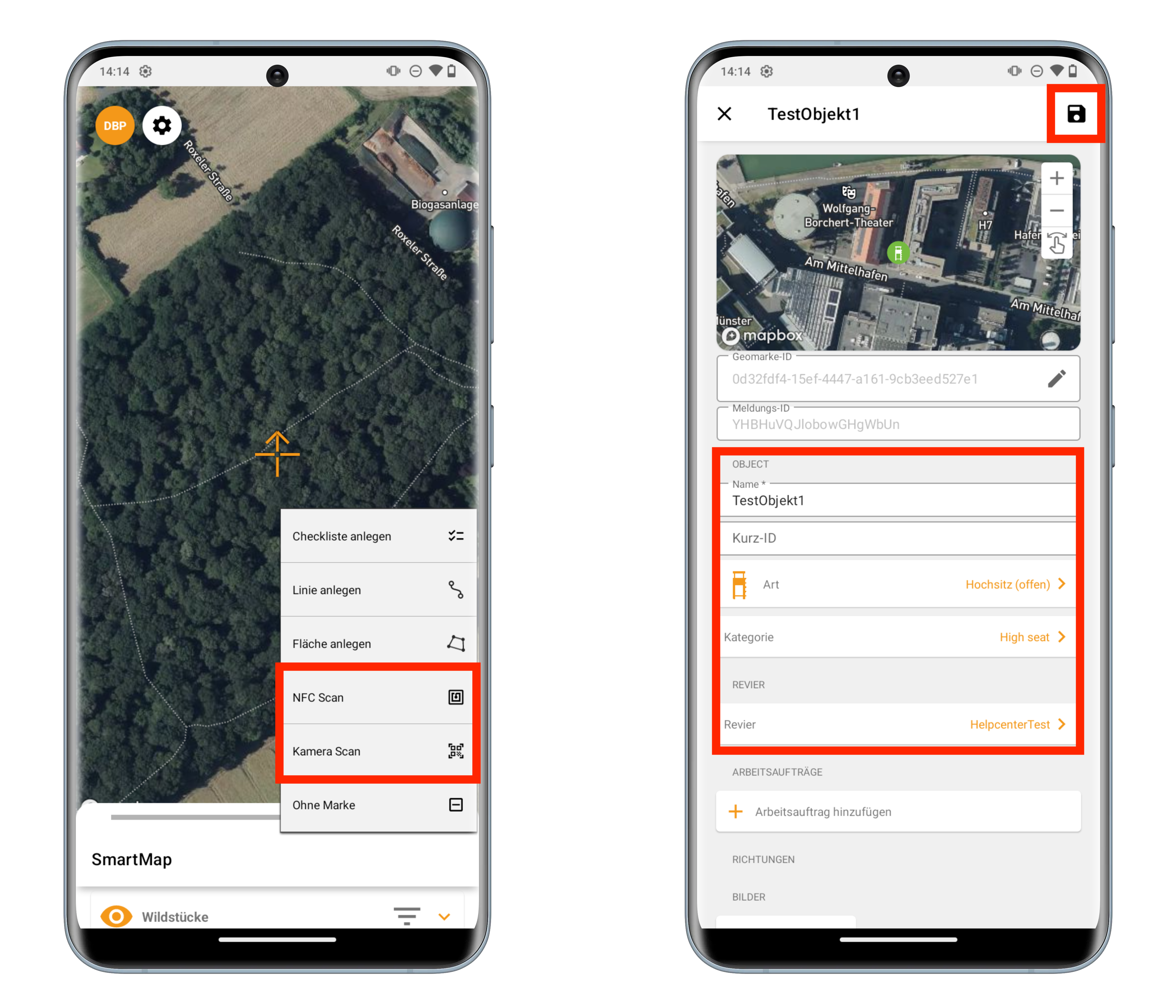
Einrichtung umgezogen?
Wenn Sie eine Reviereinrichtung an eine neue Position stellen, können Sie den Standort einfach aktualisieren indem Sie die Geomarke des Objektes einscannen. Das diwima System merkt, dass die Einrichtung sich nun nicht mehr an der alten Position befindet und Sie haben auf Knopfdruck Ihre Revierkarte wieder auf dem aktuellen Stand.
- Öffnen Sie die Wildmarke App und klicken Sie auf die Karte
- Klicken Sie auf das "+Symbol" und wählen Sie anschließend zwischen dem NFC-Scan und Kamera-Scan
- Scannen Sie die Marke ein
- Diwima erkennt, dass sich die Einrichtung an einem neuen Standort befindet und es erscheint eine Hinweismeldung. Klicken Sie dort auf "Aktualisieren" um den Standort der Einrichtung auf ihrer aktuelle Position zu ändern.
- Es erscheint eine zweite Hinweismeldung. Bestätigen Sie auch hier die neue Position der Einrichtung, indem Sie erneut auf "Aktualisieren" klicken.
- Der neue Standort wird nun übertragen. Sie können diesen nun Sichern.
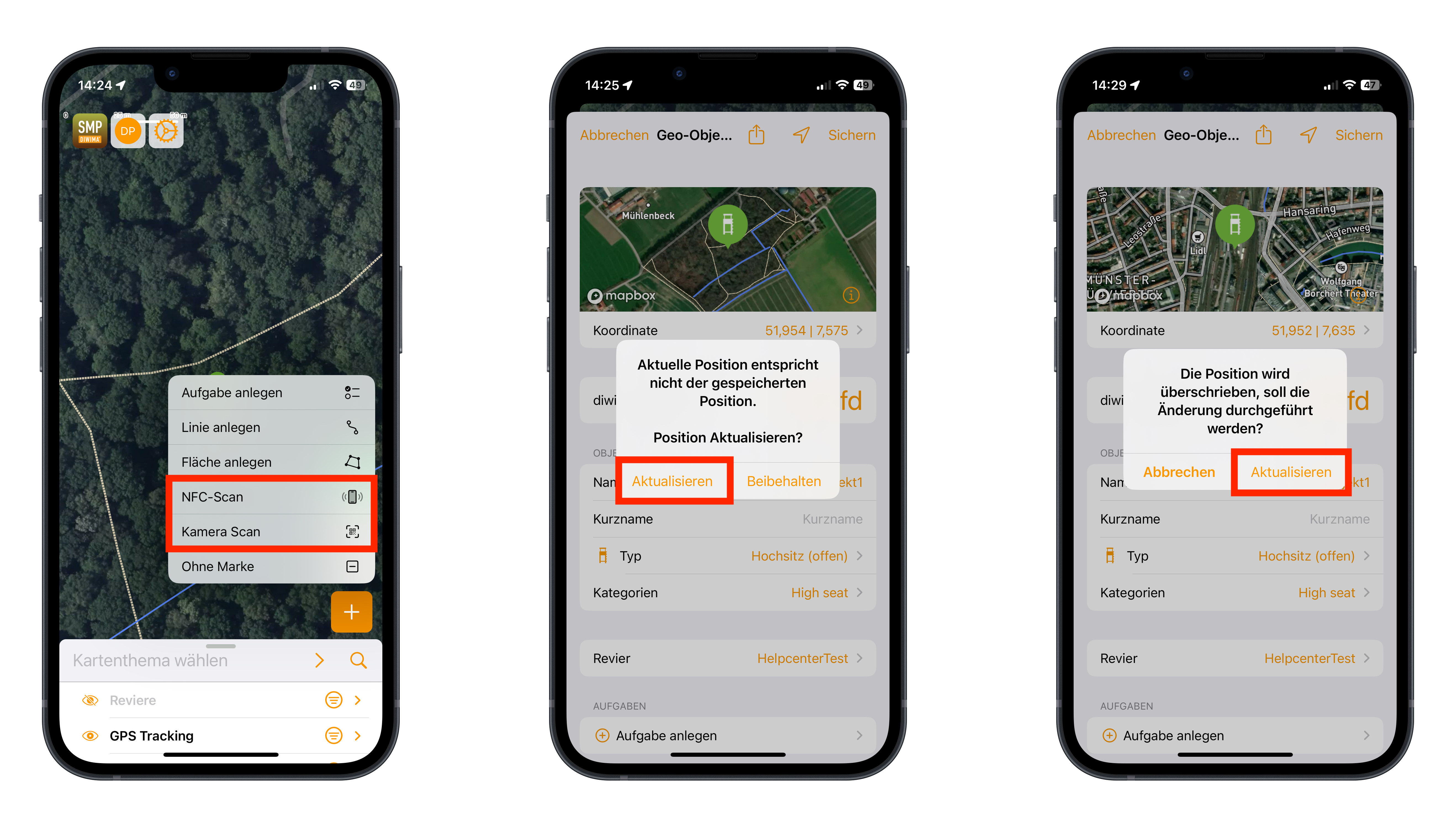
Konnten wir Ihnen helfen?
Wie erfasse ich Geo-Objekte im Revier?
Wie funktioniert der Entfernungsmesser?
